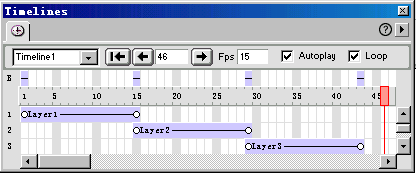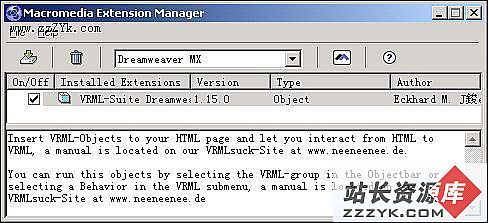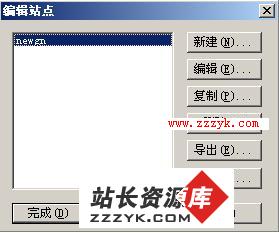Dreamweaver MX应用表格排序
教育信息化时代,考试成绩也要求上网公布。一次我将考试成绩制作成一个HTML文件,如图1所示,领导审查的意见是“将成绩按名次排列”,可是所有的成绩已经用Dreamweaver MX制作好了,若先用Execl按要求排序,再导入到Dreamweaver MX制作,呵呵!太麻烦了,早就知道Dreamweaver具有排序功能,一直没有实战,何不利用Dreamweaver MX演练一番?
在Dreamweaver MX中,您可以对一列的内容进行简单排序,也可以对两列的内容进行更为复杂的排序。您不能对包含有Colspan或Rowspan属性的表格进行排序的,也就是说,不能对那些包含有合并单元格的表格进行排序。

图1
下面就看一下具体的排序过程吧!
1.将光标移动到表格内任一单元格内,或选定表格,单击“Command/Sort Table…”,打开Sort Table对话框,如图所示。

图2
2.在对话框中进行如下的选择:
在Sort By选项中选择要排序的Column(列)。
在Order选项中选择是根据alphabetically(字母)还是根据Numberically(数字)进行排序。
当列的内容是数字的时候这个选项是非常重要的。数字的排序是对列表按照一位和二位这样进行的(如1, 10, 2, 20, 3, 30),而不是一个整齐的数字序列(如1, 2, 3,10, 20, 30)。
选取排列顺序是上升-Ascending(A to Z),还是下降-Descending(Z to A)。
在对成绩表按总分或名次排序时,设置为:
Sort By:Column5或Column6
Order:Numberically及Descending
3.要在不同的列进行次一级的排序,在Then By弹出菜单中指定排序选项。
4.选取Sort Includes First Row选项可以将第一行在排序时包括进去。如果第一行是不能移动的标题行,则不要选这个选项,如对成绩表排序时就不能选中此项。
5.对于Sort THEAD Rows(If Any)、Sort TFOOT Rows(If Any)两选项,是Dreamweaver MX中新增加的。
Sort THEAD Rows(If Any):排序时是否包含THEAD行。
Sort TFOOT Rows(If Any):排序时是否包含TFOOT行。
6.Keep TR Attributes With Sorted Row:保持TR属性同排序行的一致。若选中此项,TR属性(例如颜色)将同排序行中单元格中的属性一同变化,否则将不变化。
例如,对图1所示成绩表的排序中,选中Keep TR Attributes With Sorted Row后,排序结果如下图所示,第三行中灰色背景排序时随同整行数据一同变化。

图3
不选中后排序结果如下图所示,第三行中的数据移动了,而背景色灰色没有变化。
7.最后点击Apply或OK按钮,完成了表格排序操作,好了,现在可以交差了!

图4